Foto’s afdrukken is soms lastiger dan je denkt. Je kent het wel, je hebt prachtige foto’s gemaakt met je telefoon of digitale camera, maar wanneer je dan je foto’s thuis bezorgd krijgt zijn ze niet zoals je ze had verwacht. Erg balen! Dat wil je natuurlijk niet. Daarom probeer ik je uit te leggen hoe dit kan en hoe je dit kan voorkomen.
Foto’s afdrukken, het verschil tussen vroeger en nu

Vroeger maakten we onze foto’s met een analoge camera. Bij een analoge camera moesten we het rolletje in de winkel laten ontwikkelen. Deze foto’s werden altijd in hetzelfde formaat afgedrukt (meestal in een beeldverhouding van 2:3). Deze ontwikkelde foto’s pasten altijd automatisch in de daarvoor bestemde fotomapjes. Deze foto’s en mapjes hadden de afmeting 10 × 15 cm. Dit betekende dat wat je in de zoeker zag toen je je foto nam, ook datgene was wat er op je foto stond toen je de foto had laten ontwikkelen in de winkel.
Deze tijden zijn veranderd. Tegenwoordig maken we onze foto’s met een digitale camera of onze smartphone. We hebben meer keuzes, zowel wanneer we onze foto nemen als wanneer we onze foto’s laten afdrukken.
Waarom wordt mijn afbeelding bijgesneden?
Hoe je afbeelding eruit komt te zien hangt af van de grootte en de verhoudingen van je foto. Wat vind jij het belangrijkste bij je foto? Wil je het oorspronkelijke formaat behouden of wil je juist graag dat je afbeelding vierkant wordt afdrukt? Wanneer je een foto gaat laten afdrukken heb je eigenlijk twee mogelijkheden. Of je kiest het formaat afhankelijk van de grootte van je huidige afbeeldingsbestand of je snijdt de afbeelding bij volgens het formaat waarin jij je afbeelding wil laten drukken. Aan de hand van de foto van de giraffe leg ik je uit wat hiermee wordt bedoeld.

Wat vind jij belangrijk bij een afbeelding?
Voor het gemak ga ik er even vanuit dat je deze foto als traditioneel beeld zou willen afdrukken, in de grootte 10 × 15 cm (dit staat gelijk aan beeldverhouding 2:3). Het afbeeldingsbestand met de giraffe heeft een originele beeldverhouding van 1:1, dat wil zeggen, beide zijden van je afbeelding hebben dezelfde afmeting. De afbeelding is dus vierkant. Wanneer je de afbeelding in een andere beeldverhouding dan het oorspronkelijke bestand wil laten afdrukken, wordt de afbeelding evenveel aan de bovenzijde als aan de onderzijde afgesneden, tenzij je een actieve keuze maakt.
Kies je eigen uitsnede
Jij beslist zelf wat jij belangrijk vindt aan je foto. Als je een afbeelding hebt waarvan het belangrijke gedeelte zich boven aan de afbeelding bevindt, kunt je het bijsnijdvak van je afbeelding verplaatsen, zo zorg je ervoor dat het beeld dat jij wil laten afdrukken zich binnen de lijnen bevindt. Hieronder zie je hoe de foto van de giraffe wordt bijgesneden wanneer je geen eigen keuze zou maken.

Ik wil niet dat dit formaat wordt bijgesneden. Ik wil de foto’s afdrukken in het originele formaat.
Als je een vierkante foto in het originele formaat wil laten afdrukken, raden wij je aan om ook voor vierkante foto’s te kiezen op onze website. Het is eigenlijk onmogelijk om bijvoorbeeld een vierkant beeld in een rechthoekige vorm te persen. Ik denk dat de giraffe er dan wel héél gek uit komt te zien, dat willen we natuurlijk niet!

Hoe kies ik nou het juiste formaat?
Als het gaat om het laten afdrukken van je foto’s heb je verschillende keuzes en indelingen. Upload de foto’s die je wil laten afdrukken. Zodra je afbeeldingen zijn geüpload, zie je het volgende op je scherm.
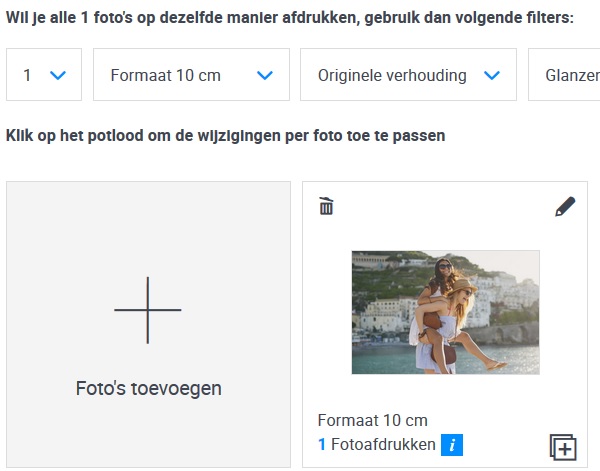
Op deze pagina kun je diverse keuzes maken. Ik ga je rustig door deze keuzes begeleiden, zodat jij de volgende keer foto’s thuis krijgt waar je volledig tevreden over bent.
1. = aantal exemplaren
In dit menu kun je kiezen hoeveel foto’s je van deze afbeelding wil laten afdrukken. Als je hier het nummer wijzigt, verandert het aantal exemplaren van al je afbeeldingen die je hebt geüpload. Als je meerdere afdrukken van deze afbeelding in verschillende formaten wil ontvangen klik je op het pennetje rechts bovenin de foto. Hier kun je per afbeelding wijzigen hoeveel afdrukken je wil en in welk formaat je deze wil laten afdrukken.
Formaat 10 cm = de grootte van de korte zijde van je afbeelding
Hier bepaal je het formaat van de afbeelding. De korte zijde van je afbeelding wordt hier in centimeters weergegeven. Je kunt hier kiezen tussen 10, 11 en 13 cm. Je kunt dit wijzigingen door op formaat 10 cm te klikken of door op het potloodje rechtsbovenin bij je foto te klikken. Maar hoe weet ik nu hoe mijn lange zijde eruit komt te zien? Dit vertel ik je hierna, wanneer ik dieper in ga op de beeldverhouding van de foto.
Originele beeldverhouding
Kies in dit menu in welke beeldverhouding je wil dat je afbeeldingen worden afgedrukt. Welke beeldverhouding (of verhouding) het beste past bij je afbeelding is afhankelijk van de verhouding die je camera-instellingen had en of je wil dat je afbeelding wordt bijgesneden of niet. We hebben een tabel gemaakt die het foto’s afdrukken een beetje makkelijker maakt.
Tabel over beeldverhouding
Formaat 10 cm
1:1 = 10 x 10 cm
2:3 = 10 x 15 cm
3:4 = 10 x 13 cm
Panorama (9:16) = 10 x 17,8 cm
Formaat 11 cm
1:1 = 11 x 11 cm
2:3 = 11 x 16,5 cm
3:4 = 11 x 14,7 cm
Formaat 13 cm
1:1 = 13 x 13 cm
2:3 = 13 x 19,5 cm
3:4 = 13 x 17,3 cm
Zie hoe je afbeelding wordt bijgesneden
Als je wil zien hoe je afbeelding wordt bijgesneden, klik je op de kleine pen in de rechterbovenhoek van de afbeelding en vervolgens selecteer je ‘bewerken’ in het menu.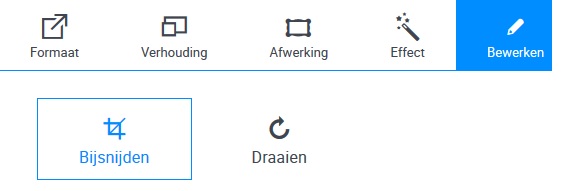
Hier zie je hoe je afbeelding eruit komt te zien en je kunt hier ook je uitsnede bepalen. Zo kun je precies dat laten zien wat jij belangrijk vindt in de afbeelding. (De stippellijn laat zien waar de afbeelding wordt bijgesneden).
Door de optie “Standaard” te selecteren, onder het menu beeldverhouding, wordt de lengte van de afbeelding aangepast aan uw beeldbestand. Let wel op, als je meerdere foto’s tegelijk laat afdrukken die gemaakt zijn op verschillende apparaten kan het zijn dat de lange zijde van de foto’s van elkaar verschilt. De korte zijde is altijd hetzelfde, bijvoorbeeld foto’s van 10 cm. Dit noemen we foto’s standaard – variabel formaat.
Bestellen maar!
Foto’s in variabel formaat
Ben je enthousiast geworden en wil je nu gelijk je foto’s bestellen?
Wil je foto’s bestellen in een variabel formaat, waardoor de foto’s kunnen verschillen van breedte? Klik hier naar foto’s standaard met variabel formaat te gaan.
Foto’s in vast formaat
Wil je foto’s te bestellen in een vast formaat, zoals bijvoorbeeld een foto in formaat 10×15? Klik hier om naar foto’s klassiek met vast formaat te gaan en je foto’s te bestellen.
Heb je alles doorgelezen en heb je toch nog vragen over foto’s afdrukken? Dan mag je altijd je vraag stellen in een reactie op dit bericht. En natuurlijk staat onze klantenservice ook altijd voor je klaar! Je kunt onze klantenservice gemakkelijk een e-mail sturen: service@smartphoto.nl.










Goedendag,
Ik heb zojuist een order geplaatst met nr20180501002677
Wilt U aub even kijken naar die 40 foto s want ik lees pas daarna over bijsnijden etc. Daar heb ik helemaal geen ervaring mee……Dit is de 1e keer dat ik foto s bestel. Heb ik het wel goed gedaan???Niet dat ik hele gekke foto s krijg. Graag uw antwoord
m.vr.gr Henny Broer
Goedemorgen Henny,
Bedankt voor je vraag!
Je kunt het beste even een e-mail sturen naar service@smartphoto.nl of bellen naar 0541 – 200 700.
Mijn collega’s van de klantenservice kijken het graag even voor je na.
Met vriendelijke groet,
Maureen
foto’s afdrukken op formaat 20 x 30 cm .
kan dat niet meer /
Hi,
Dat kan nog wel hoor! https://www.smartphoto.nl/producten/bulkeditor?pvc=posters2on3format20&pcg=prints_posters.posters
Ik gebruik Picasa voor de foto bewerking. De foto beoordeling is ok. Alleen heb ik totaal geen ervaring om een foto af te drukken. Plaatsing voor een dia/presentatie op dvd branden , dat gaat goed. Maken van een foto/boek, dat is mij niet bekend. Eveneens foto afdruk met een machine in de winkel. IK heb geprobeerd om via pc/les meer duidelijkheid te kunnen krijgen, bijkomend probleem is dat de begeleider hart/problemen heeft gekregen en daardoor niet beschikbaar is. Wie heeft voor mij informatie in het afdrukken van Foto’s?
Hallo kan ik mijn dia’s op foto laten zetten en hoeveel kost het dank u bij voorbaat
Hi, dit kan bij ons niet.